很多用户都喜欢喜欢用win10系统自带的应用商店下载软件,但是大部分人都不知道Win10商店下载的软件安装在哪,本篇文章正是关于Win10商店下载的软件安装在什么位置,有兴趣的快来看看吧。
工具/原料:
系统版本:win10企业版
品牌型号: 华硕UL30KU23A
方法/步骤:
一、Win10商店下载的软件安装在什么位置
1、首先,我们要知道win10应用商店软件下载的安装的位置都在C盘,我们先打开C盘。

2、然后我们切换到“查看”再将“隐藏的项目”勾选上,然后点击进入“Program Files”文件夹。

3、打开文件夹,找到“windowsAPPs”文件夹,点击打开。
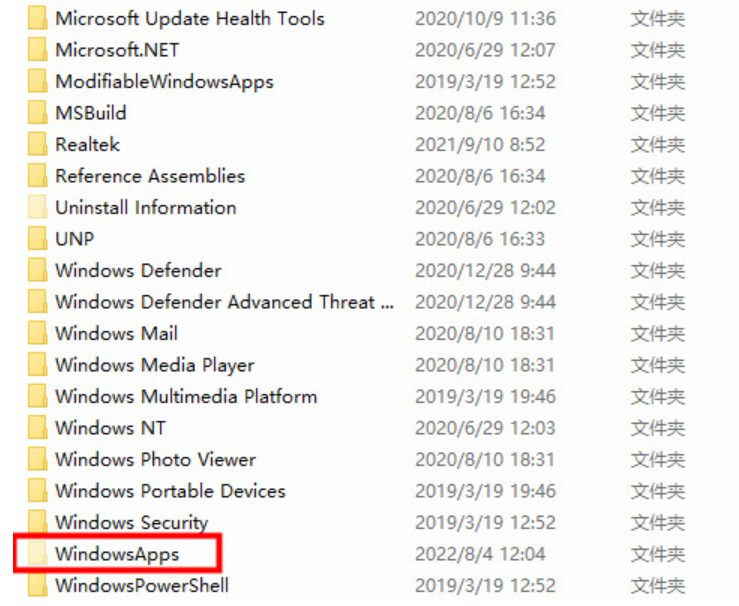
4、然后在条路径下,我们就可以看到应用商店下载安装的文件目录了。

二、Win10应用商店的下载路径如何更改
1、点击电脑左下角的“开始”按钮,在弹出的菜单中选择“设置”。

2、在设置界面点击“系统”。

3、选择左侧“存储”,在右侧点击“更改新内容的保存位置”。
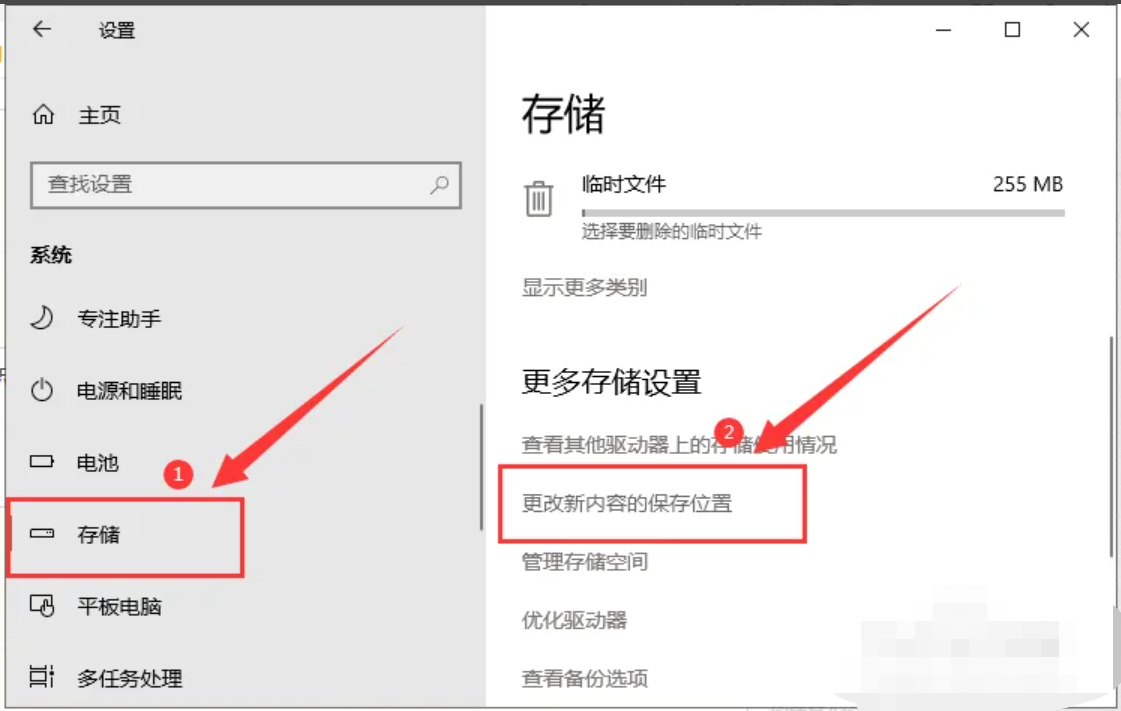
4、然后将“新的应用将保存到”修改为“D盘”或其他盘中,这样就更改了应用商店的下载路径。
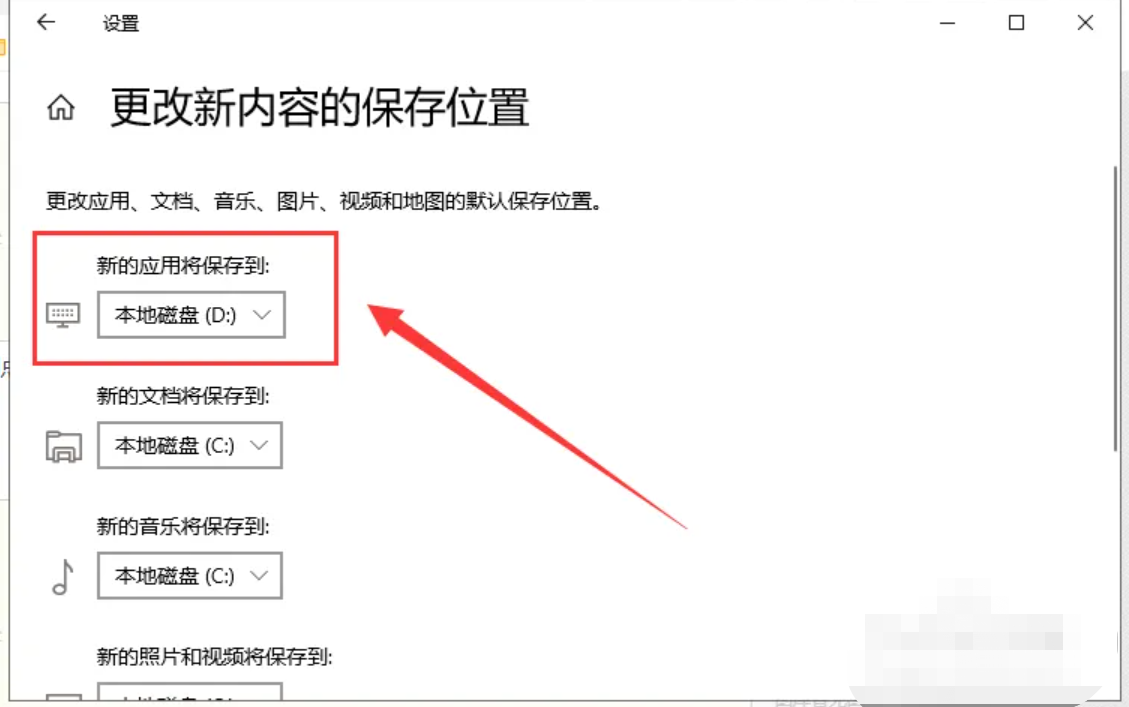
三、win10商店打不开怎么办
1、我们打开电脑,大家电脑左下角的开始菜单栏,找到设置点开。
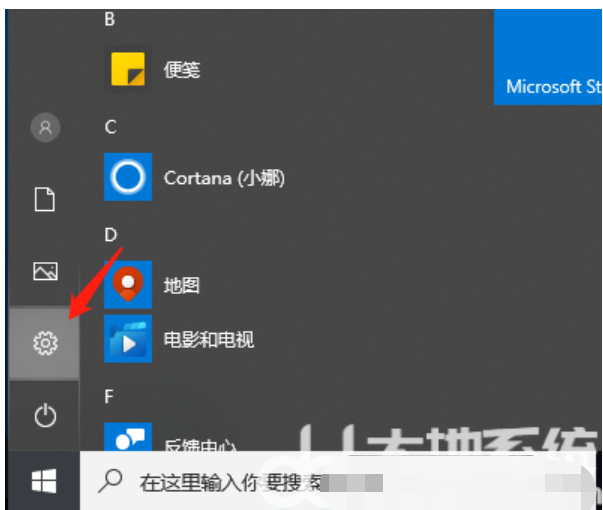
2、接下来打开设置界面之后我们选择系统和安全进入。
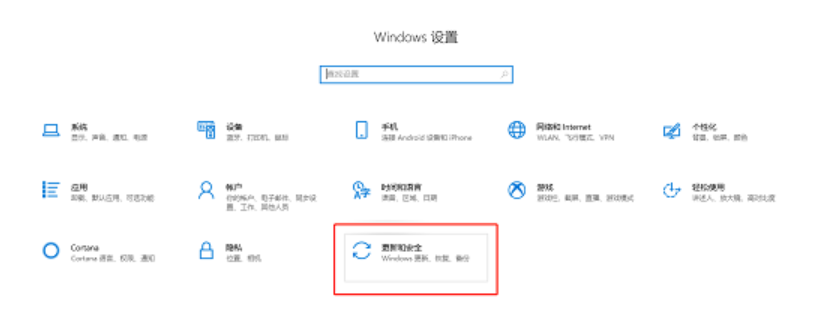
3、接下来我们需要检查一下更新,将所有的应用都更新安装之后我们再重启一下电脑就好了,注意小编的电脑是需要更新系统的,大家就参考一下就行。
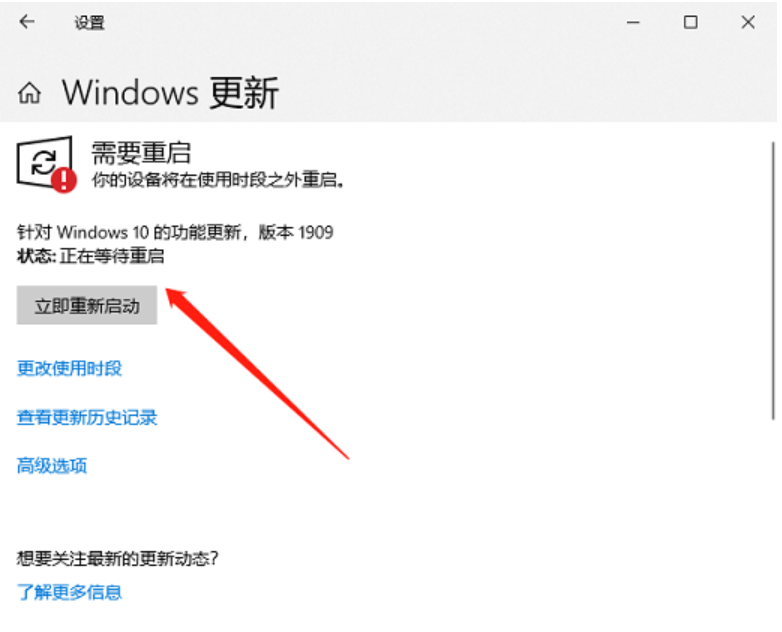
4、假如以上的步骤还是不行的话,我们打开电脑,在电脑左下角找到开始菜单栏打开,找到windows powershel,右键点击它找到以管理员身份运行的选项点击进去。
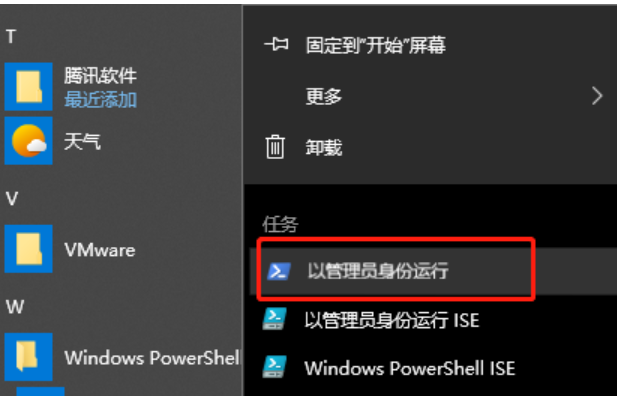
5、接下来我们将以下的命令复制粘贴进去$manifest = (Get-AppxPackage Microsoft.WindowsStore).InstallLocation + ‘\AppxManifest. ’ ; Add-AppxPackage -DisableDevelopmentMode -Register $manifest,然后按下回车键确定即可。
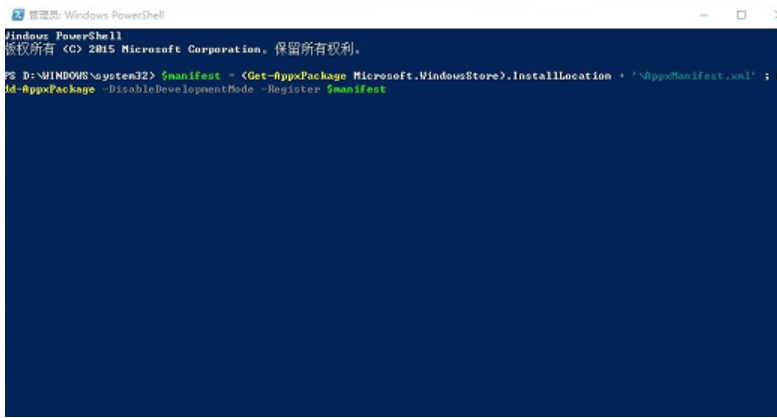
拓展内容:关于win10商店更多相关知识分享
总结:
以上就是小编整理分享的Win10商店下载的软件安装在什么位置的内容,同时还分享了更改Win10应用商店的下载路径的方法与win10商店打不开的解决方法,希望大家了解。
Copyright ©2018-2023 www.958358.com 粤ICP备19111771号-7 增值电信业务经营许可证 粤B2-20231006